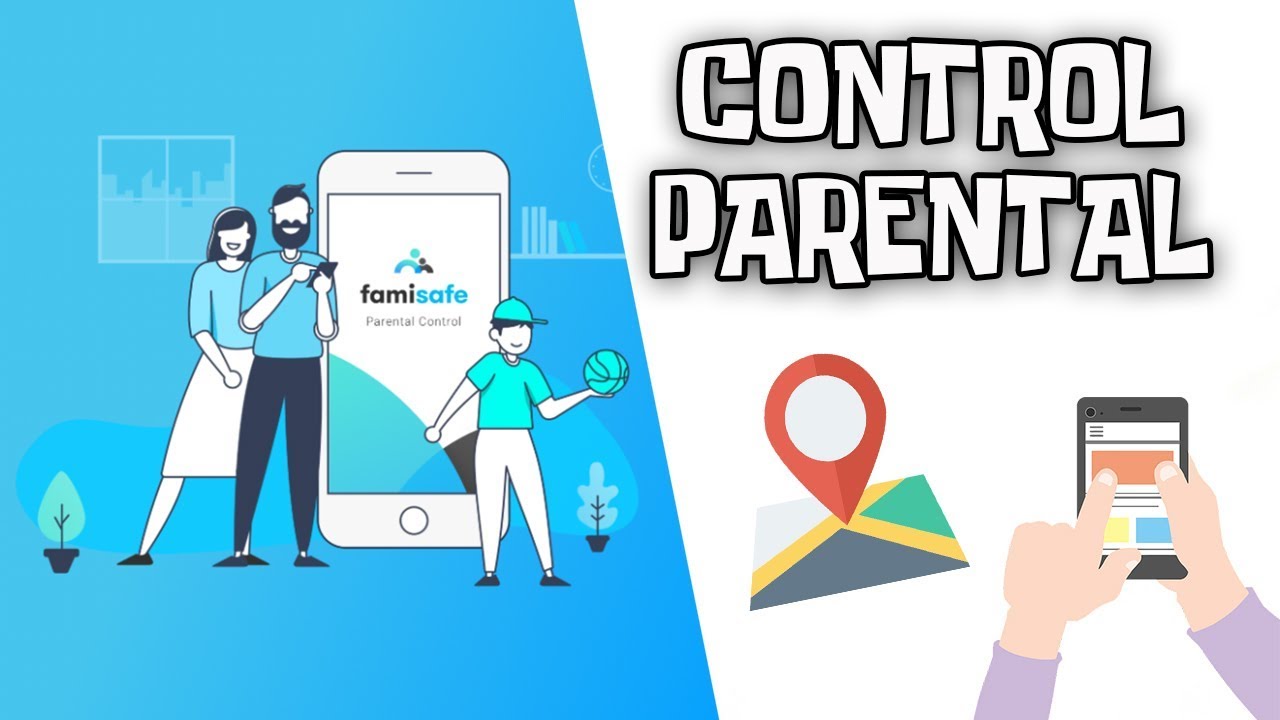Los controles parentales en los teléfonos han evolucionado mucho a lo largo de los años. En su día, los dispositivos tenían modos para niños que desactivaban la interfaz de usuario básicamente por completo, atrapando al niño en una aplicación específica. Desgraciadamente, el modo infantil es fácil de sortear y no funciona bien. De todos modos, hay mejores alternativas. Estas nuevas opciones dan a tus hijos más libertad para hacer lo que quieran mientras tú mantienes el control. Aquí están las mejores aplicaciones de control parental para Android y otros métodos si necesitas más control. No hay aplicaciones de modo infantil en esta lista porque ese es un método muy anticuado, y los niños podrían sortearlo fácilmente de todos modos.
Las mejores aplicaciones de control parental para Android
Indice
eyeZy
Precio: Desde 9,99 € al mes
eyeZy es una aplicación de control parental que está repleta de numerosas funciones de supervisión que permiten a los adultos comprobar cada paso que dan sus hijos en Internet. Está diseñada específicamente para aquellos padres que desean vigilar las actividades del smartphone, como los mensajes de texto, los chats y los correos electrónicos.
Los padres también pueden examinar las fotos y vídeos que sus hijos envían y reciben con la ayuda de eyeZy. El avanzado sistema de seguimiento por GPS permite conocer su paradero exacto y envía notificaciones si entran en zonas delimitadas, incluso si no necesitas ver lo que hacen.
eyeZy también ofrece una función de grabación de pantalla en caso de que necesites capturar de forma remota lo que tus hijos están viendo. Sean cuales sean tus necesidades parentales, eyeZy te cubre a ti y a tus hijos.
AppLock de IvyMobile
Precio: Gratis
AppLock es una excelente manera de mantener a los niños fuera de las aplicaciones de tu teléfono. Esto es principalmente para los padres con niños pequeños que utilizan el teléfono de los padres para ver YouTube Kids o jugar a juegos infantiles. Un bloqueo de aplicaciones pone una contraseña en tus otras aplicaciones. Así, si tus hijos vuelven a la pantalla de inicio y empiezan a hacer clic en cosas delicadas como tu Facebook o tus aplicaciones bancarias, no podrán ir más allá. Tenemos toda una lista de ellas, pero la de IvyMobile es gratuita y relativamente sencilla de usar. Esto debería mantener a los niños alejados de las cosas delicadas hasta que sean lo suficientemente mayores como para saberlo.
Ver también: Las mejores aplicaciones de bloqueo de aplicaciones y privacidad para Android
Find My Kids
Precio: Gratis / € 2.99 al mes / € 16.99 al año / € 25.99 una vez
Find My Kids es un toque más ligero en las aplicaciones de control parental. Esta hace un seguimiento de la ubicación de tus hijos en todo momento. Puedes ver dónde están, a dónde van y dónde han estado. Nos gusta lo sencilla que es esta aplicación. La abres y puedes ver inmediatamente dónde están todos tus hijos. Algunas otras características incluyen notificaciones si el teléfono de tu hijo tiene problemas para enviar una ubicación, y puedes ver qué aplicaciones utilizan. También hay algunos controles de seguridad, un monitor de la batería del dispositivo de tu hijo y un chat familiar para que puedas preguntarles dónde están. Es sorprendentemente barato en comparación con la mayoría de sus competidores, como Life360. Además, apreciamos que puedas comprarlo una vez por 25,99 €, aunque esa licencia sólo funcione en tres dispositivos a la vez.
Ver también: Las mejores aplicaciones de seguridad infantil para Android y otras formas también
Google Family Link
Precio: Gratis
Google Family Link es nuestra primera opción para el control parental. Tus hijos tienen la libertad de usar sus teléfonos y tú la satisfacción de verlo todo. Recomendamos Family Link en primer lugar porque tiene muchas funciones, y además se integra directamente en el propio sistema operativo Android, una característica que no tiene ninguna de estas otras aplicaciones. Algunas de las características incluyen la posibilidad de ver todas las aplicaciones que usan tus hijos, ver su ubicación, ver sus hábitos de uso, y puedes bloquear el dispositivo si quieres que se calmen en el teléfono durante un tiempo. El único inconveniente es el proceso de configuración. Es un poco complicado, pero tenemos un tutorial sobre cómo hacerlo aquí si lo necesitas.
Safe Lagoon
Precio: Gratis
Safe Lagoon es una versión más ligera de Google Family Link pero puede hacer cosas diferentes. Puedes ver cosas como las aplicaciones y los juegos que usan tus hijos. Además, puedes encontrar su ubicación, controlar los límites de tiempo en ciertas aplicaciones y juegos, y bloquear el teléfono si es necesario. Sin embargo, también puedes controlar los mensajes instantáneos, establecer los lugares a los que no pueden ir y hacer otras cosas interesantes. La aplicación dice que es para el ciberacoso, pero también se puede utilizar para otras cosas. Es relativamente sencilla de configurar y es una buena alternativa a Google Family Link.
Ver también: Cómo usar la aplicación de control parental de Nintendo Switch
Aplicaciones de control parental de empresas de antivirus
Precio: Gratis / Varía
Algunas suites antivirus vienen con controles parentales. Aquellos que utilizan aplicaciones antivirus a veces pueden utilizar simplemente las extensiones de control parental para un golpe todo en uno. Algunos ejemplos de aplicaciones antivirus con extensiones de control parental son ESET (enlazado en el botón de abajo) y Norton. Este tipo de aplicaciones suelen permitirte hacer cosas como comprobar la actividad web de tu hijo, las aplicaciones que descarga y utiliza, compartir la ubicación del niño, e incluso a veces pueden ser compatibles con los wearables. Suelen funcionar bien, pero normalmente exigen que se obtenga primero una licencia para utilizar el producto antivirus completo.
Habla con tus hijos
A veces los niños sólo necesitan un consejo y nada es comparable a la participación de los padres. Enseñe a sus hijos los peligros de Internet, qué hacer si se encuentran con el ciberacoso y dónde ir y dónde no ir. Un día tus hijos serán lo suficientemente mayores como para que ya no puedas controlar lo que hacen. Tienen que estar preparados para ese día. La vigilancia es muy buena para los niños pequeños, pero considera la posibilidad de relajar la vigilancia a medida que crecen y confías más en ellos. No subestimes el valor de un padre implicado. La escuela sólo puede enseñar a los niños una parte del mundo.
Utiliza también aplicaciones para otras plataformas
Existen aplicaciones de control parental compatibles con otras plataformas además de Android. Por lo general, se necesitan aplicaciones de control parental específicas para esa plataforma, pero las empresas están mejorando en el lanzamiento de aplicaciones móviles para plataformas no móviles.
Algunos ejemplos son Microsoft Family Safety y la aplicación de control parental de Nintendo Switch. Ambas aplicaciones cumplen prácticamente la misma función. La solución de Microsoft te permite supervisar el uso de la Xbox y el PC con Windows de tu hijo y limitar varias cosas. Por su parte, la solución de Nintendo te permite controlar el tiempo de pantalla y los juegos a los que juegan tus hijos. No hay muchas aplicaciones de este tipo, pero si puedes encontrar una, te la recomendamos para usarla en otras plataformas además de Android.
Configura el control parental en Google Play
Google Play cuenta con un conjunto bastante sólido de controles parentales. Para empezar, puedes añadir un bloqueo de contraseña a las compras para que tus hijos no puedan hacer locuras con tu tarjeta de débito y comprar compras dentro de la aplicación de los juegos a los que juegan. Ese suele ser el caso de uso para este tipo de cosas, pero puedes ir más allá. Una vez que añadas a tus hijos a tu cuenta familiar, podrás restringir el acceso a las aplicaciones y los juegos.
Por ejemplo, puedes decirle a Google Play que solo muestre a tus hijos cosas clasificadas como T para adolescentes o inferiores y Play Store filtrará automáticamente las cosas con contenido para mayores de 17 años o solo para adultos de 18 años. Esto también se relaciona con Google Family Link en cierta medida, por lo que recomendamos utilizar esta información junto con esa aplicación para obtener los máximos resultados. Tenemos un tutorial completo sobre los controles parentales de Google Play aquí.
Utilizar soluciones de control parental del operador
Muchos operadores móviles como Verizon, T-Mobile y AT&T tienen funciones de control parental. Suelen costar una cuota mensual y varían en características, pero todas hacen más o menos lo mismo. Puedes rastrear la ubicación de tu hijo y ver las búsquedas en Internet y las aplicaciones que utilizan tus hijos. También puedes controlar (o negar por completo) los cargos de terceros, bloquear vídeos e imágenes de los mensajes de texto e incluso dar a tus hijos una asignación por comprar aplicaciones o tonos de llamada.
Sería demasiado largo enumerar todas las funciones de cada operador, pero puedes encontrar material de control parental para los operadores enlazados más abajo para obtener más información:
Funciones nativas de Android que también pueden ayudar
Android es bastante personalizable y hay un montón de características de privacidad y seguridad que vienen con él. Puedes establecer un límite de datos para tus hijos yendo a Ajustes, Redes y, por último, Datos móviles. La ubicación puede variar según el teléfono que tengas. Desde ahí puedes ver qué aplicaciones consumen más datos y establecer un límite de datos para tus hijos para que sepan cuándo se han agotado.
Los niños más pequeños pueden utilizar la práctica función de fijación de pantalla. Esta función fija una aplicación o un juego en la pantalla y evita que los niños la abandonen. He visto que los padres utilizan esta función con YouTube Kids para que los niños puedan ver vídeos pero no puedan acceder a Facebook u otras aplicaciones por accidente.
El método para fijar la pantalla puede variar ligeramente en los dispositivos, pero debería ser algo parecido a esto:
- Abre tu menú de Ajustes y busca Screen pin.
- Activa la función si no está ya activada.
- Abra el menú de aplicaciones recientes mediante la tecla programable o un gesto.
- Toca el icono de la aplicación que quieres anclar a la pantalla.
- Toca la opción de anclar la aplicación (el texto puede ser diferente en los distintos teléfonos).
Esto fija una aplicación en tu pantalla y desactiva cosas como las llamadas, los mensajes y otras funciones. Para eliminar la aplicación anclada, haz lo siguiente:
- Mantén pulsados los botones de retroceso y de aplicaciones recientes (vista general) simultáneamente para desanclar la aplicación y volver a la pantalla de aplicaciones recientes.
- En los dispositivos con navegación por gestos, desliza el dedo hacia arriba y mantenlo pulsado para desanclar la aplicación.
Los niños mayores pueden evitar el bloqueo de la pantalla, pero los más pequeños (especialmente los niños pequeños) generalmente no pueden hacerlo a propósito. Aun así, mantente alerta y comprueba que tus hijos no lo hayan evitado de alguna manera.
Cómo limitar la navegación web para los más pequeños
Esto es, con mucho, lo más difícil de hacer. La mayoría de los teléfonos Android vienen con Google Chrome y la versión móvil no tiene la funcionalidad necesaria para hacer frente a esto que tus hijos no pueden deshacer fácilmente con una búsqueda en Google. Hay una serie de navegadores de seguridad que puedes establecer como predeterminados y que podrían ayudar, pero de nuevo, los niños mayores pueden evitarlo.
Tienes dos opciones para resolver este problema. Una es bastante fácil y la otra es bastante difícil. El método difícil implica configurar un DNS. Aquí hay un tutorial de OpenDNS para mostrarte cómo hacerlo. Sin embargo, eso no funciona todo el tiempo.
Tu mejor opción es la segunda. Utiliza una aplicación como Google Family Link, Microsoft Family Safety o Safe Lagoon para vigilar la actividad de tu hijo en la red y simplemente confrontarlo si va a algún sitio al que no debería ir. Incluso puede ser una valiosa oportunidad de enseñanza.
Si se nos ha escapado alguna aplicación de control parental u otros métodos, estaremos encantados de que nos lo cuentes en la sección de comentarios. También puedes hacer clic aquí para consultar todas nuestras listas de aplicaciones y juegos para Android.
Gracias por leer.